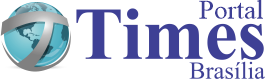Como colocar senha no WhatsApp iPhone? Quais processos posso realizar para deixar a rede social mensageira do meu smartphone da Apple ainda mais segura? Existe alguma maneira de colocar algum tipo de criptografia ou segurança via senha para a abertura da rede social em questão?
Buscando maior segurança em relação às suas conversas do WhatsApp e arquivos que recebe de seus conhecidos, você deseja colocar uma senha de entrada para acesso no WhatsApp. Você possui um smartphone da Apple, que comprou pelo Televendas Claro, mas não tem a mínima ideia de como fazer isso.
Neste conteúdo, buscando ajudar você a solucionar este problema específico, separamos um guia com dicas simples, fáceis e rápidas de serem colocadas em prática, onde ensinamos como colocar senha no WhatsApp iPhone. Quer aprender? Então leia conosco até o final, vamos lá!
Como colocar senha no WhatsApp iPhone: bloqueio interno da rede social
Afinal, como colocar senha no WhatsApp iPhone? Nas últimas atualizações do app WhatsApp é possível proteger o acesso com senha sem precisar buscar opções nas configurações do celular e sem instalar nenhum app. A melhor opção é aquela que permite desbloquear o Whatsapp com reconhecimento de impressão digital.
Esta opção está localizada no menu “Configurações”, “Conta” > “Privacidade”. Logo após chegar até esse ponto, pressione no menu “Bloqueio por impressão digital”, para que você possa ativar o botão “Desbloquear com impressão digital”. Uma vez que a impressão digital associada ao telefone tenha sido registrada no Whatsapp, podemos nos beneficiar imediatamente dessa forma de proteção.
Imediatamente após a ativação, poderemos escolher por quanto tempo bloquear o WhatsApp entre “Imediatamente”, “Após 1 minuto” ou “Após 30 minutos” e também podemos escolher se desejamos ou não mostrar o conteúdo das notificações, para obter um nível muito alto de privacidade.
No iPhone, o sistema se adapta de acordo com o dispositivo em uso: podemos usar tanto o “Face ID” (reconhecimento facial nos iPhones mais recentes) quanto o “Touch ID” (sensor de impressão digital nos iPhones mais antigos).
Como alternativa ou além da proteção de impressão digital, você pode tornar sua conta do Whatsapp mais segura ativando a verificação em duas etapas. De fato, é criado um PIN de acesso ao WhatsApp que é adicionado à impressão digital (ao contrário da impressão digital, o PIN nem sempre é solicitado, mas somente após uma reinicialização ou mudança do smartphone).
Como colocar senha no WhatsApp iPhone?
No iPhone, além do método integrado ao WhatsApp que mencionamos nos parágrafos acima, podemos aproveitar o recurso “Child Restrictions” para proteger efetivamente o WhatsApp de olhares indesejados. Primeiro, abrimos o aplicativo “Configurações” do smartphone da Apple, depois clicamos em “Tempo de tela” e em “Resgatar código de tempo de tela”.
Escolhemos um PIN de 4 dígitos e o inserimos duas vezes para torná-lo efetivo. Na tela anterior vamos para “Limitações do aplicativo”, digitamos o PIN escolhido há pouco, e, por fim, clicamos em “Adicionar limitação de uso”.
Na nova tela clicamos em “Redes sociais”, depois clicamos em “Avançar”. Aqui seremos solicitados a definir um tempo limite de uso para os aplicativos da categoria, vamos defini-lo para “0 horas e 1 min” e nos certificarmos de que o item “Bloquear no final do limite” esteja ativo. Tudo o que resta é clicar em “Adicionar” no topo da tela de seu smartphone iPhone.
A partir de agora, poderemos acessar o WhatsApp (e outros aplicativos de bate-papo e sociais incluídos na categoria, como Facebook, Twitter ou Telegram) sem limites por apenas um minuto por dia, após o qual sempre será solicitado o PIN para poder continuar a usá-lo.
Tudo o que precisamos fazer é deixar o WhatsApp aberto por um minuto em nossas mãos todos os dias sem mexer na plataforma. Após o limite de tempo, clique no item que aparecerá na tela de bloqueio, ou seja, “Solicite mais tempo”, e insira o PIN, para que o aplicativo fique acessível novamente pelo período de tempo que vamos atribuir no local (o mínimo é de 15 minutos, então cuidado com quem pode pegar nosso dispositivo nesse período).
Um método aparentemente escasso (e projetado para outra coisa, que é limitar o uso de aplicativos por menores), mas muito eficaz para proteger o WhatsApp bloqueando o acesso com uma senha quando usamos um iPhone de última geração.
Vale ressaltar que esse processo não irá incomodar muito, pois o bloqueio ocorre somente com 1 minuto completo de inutilização do WhatsApp. O período em que você mexe, digita e aguarda mensagens não é contabilizado nessa soma de tempo.
Conclusões
Manter os olhares curiosos longe de nossa conta do WhatsApp é muito simples, pois o mesmo aplicativo oferece um sistema de controle de acesso eficaz que também permite ocultar o conteúdo das notificações. Se a opção integrada não for suficiente, podemos aproveitar tanto os métodos do próprio dispositivo da Apple. Esperamos ter ajudado você a aprender como colocar senha no WhatsApp iPhone. Até a próxima!